Comment créer sa première facture ?
Seul un client existant dans la base de données peut être facturé : il convient pour un nouveau client de l'enregistrer pour créer une facture.
La création d'une facture se fait donc en 2 étapes :
A Créer le client dans WiiGo
B Créer une facture pour ce client
A Créer le client dans WiiGo
Avant toute chose, si ce n'est pas déjà fait, il faut enregistrer les coordonnées de la personne que vous souhaitez facturer.
Les informations suivantes se doivent d'être présentes sur la facture :
- la dénomination sociale (ou nom pour un particulier)
- l'adresse du client (sauf opposition pour un particulier)
1 ) Rendez-vous sur la page de création d'un nouveau client (tiers) :
Tiers 1 (menu à gauche de la page) > Tiers 2 (menu en haut de la page) > Nouveau tiers 3
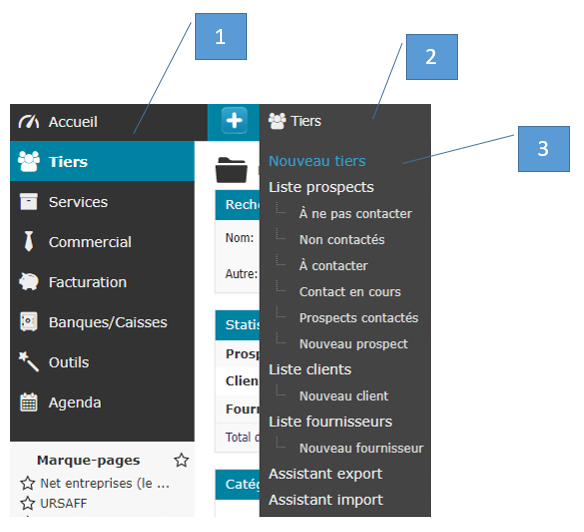
2 ) Renseignez les informations suivantes puis cliquer sur Créer tiers 4 :
- Nom du tiers
- Prospect / Client (les choix possibles sont : Prospect, Prospect et client, Client, Ni client ni prospect)
- Fournisseur (les choix possibles sont : Oui, Non)
- Adresse
- Code postal
- Ville
- Pays
- Les autres champs sont facultatifs
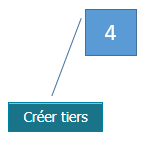
3 ) Une fois le client créé, cliquez sur l'onglet Client 5 :

4 ) Cliquez sur le bouton Créer facture ou avoir 6 :
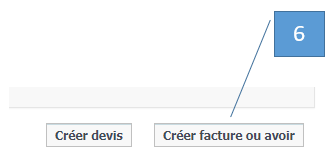
B Créer une facture pour ce client
Une fois le client (tiers) créé, vous pouvez créer une facture de plusieurs manières :
- En vous rendant sur la fiche du client et en cliquant sur l'onglet Client 5, puis Créer facture ou avoir 6, comme indiqué dans le paragraphe précédent.
- En vous rendant dans la rubrique Facturation 7, nous allons détailler cette deuxième solution, ci-dessous.
1 ) Rendez-vous dans la rubrique Facturation 7, puis cliquez sur Nouvelle facture 8:
Facturation 7 (menu à gauche de la page) > Facture clients 8 (menu en haut de la page) > Nouvelle facture 9
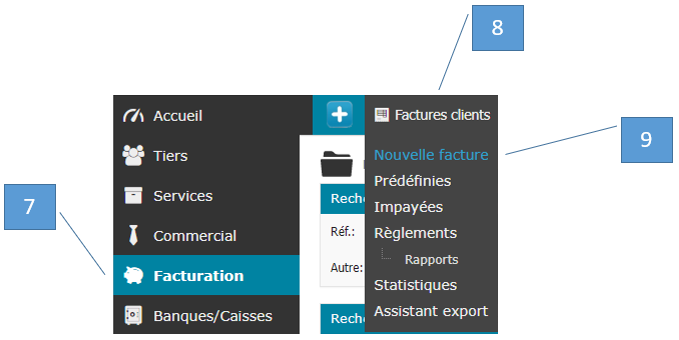
2 ) Renseigner les informations de base de la facture puis cliquer sur Créer brouillon 10:
- Client (choisissez l'un des clients déjà enregistré dans WiiGo)
- Type (les choix possibles sont : Facture standard, Facture d'acompte, Facture de remplacement, Facture avoir)
- Date
- Les autres champs sont facultatifs
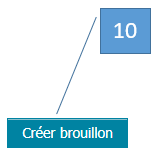
3 ) Une fois le brouillon créé, ajoutez les produits et les services facturés, en saisissant les informations suivantes puis en cliquant sur Ajouter 11 :
- Pour chaque ligne, choisissez entre l'ajout d'une ligne libre (dont vous saisissez entièrement la description) ou l'ajout d'une ligne prédéfinie (prédéfinie dans votre catalogue de produit ou service)
- Le pourcentage de TVA
- Le prix unitaire hors taxe
- La quantité
- Eventuellement un pourcentage de réduction
- Eventuellement une période représentant la durée du service
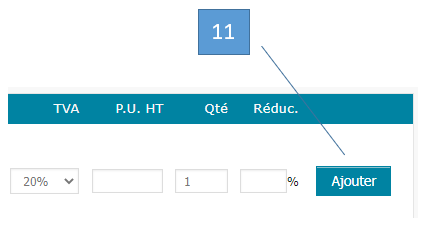
4 ) Une fois toutes les lignes saisies, vous pouvez consulter le rendu de votre facture en cliquant sur le bouton Générer 12:

5 ) Une fois terminée, vous pouvez finaliser votre facture en cliquant sur le bouton Valider 13:
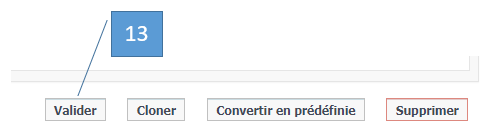
6 ) Vous pouvez transmettre votre facture :
- par courrier postal ou en main propre en l'imprimant
- par mail
